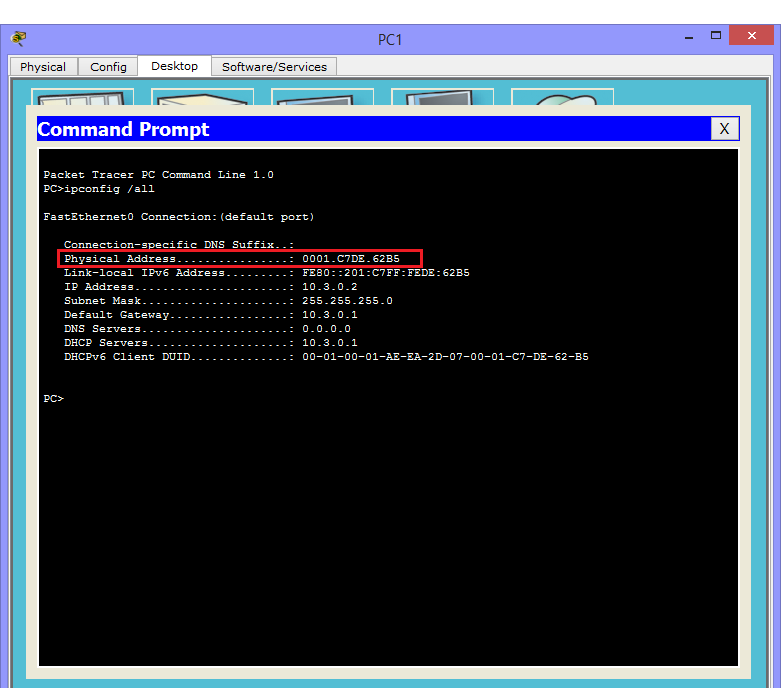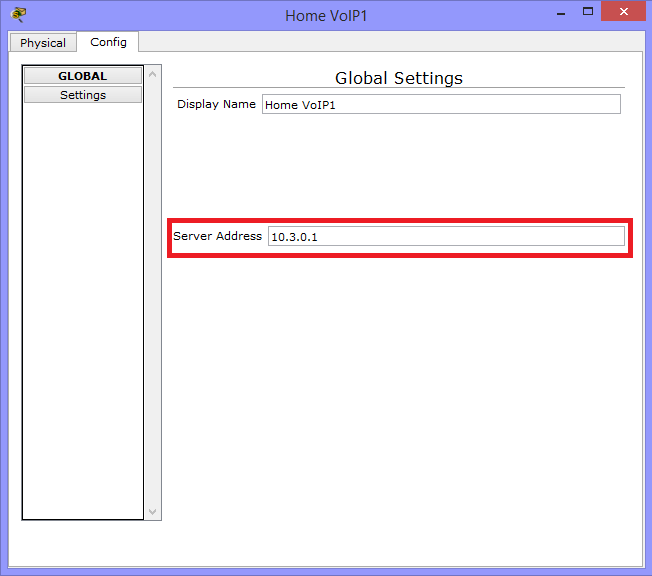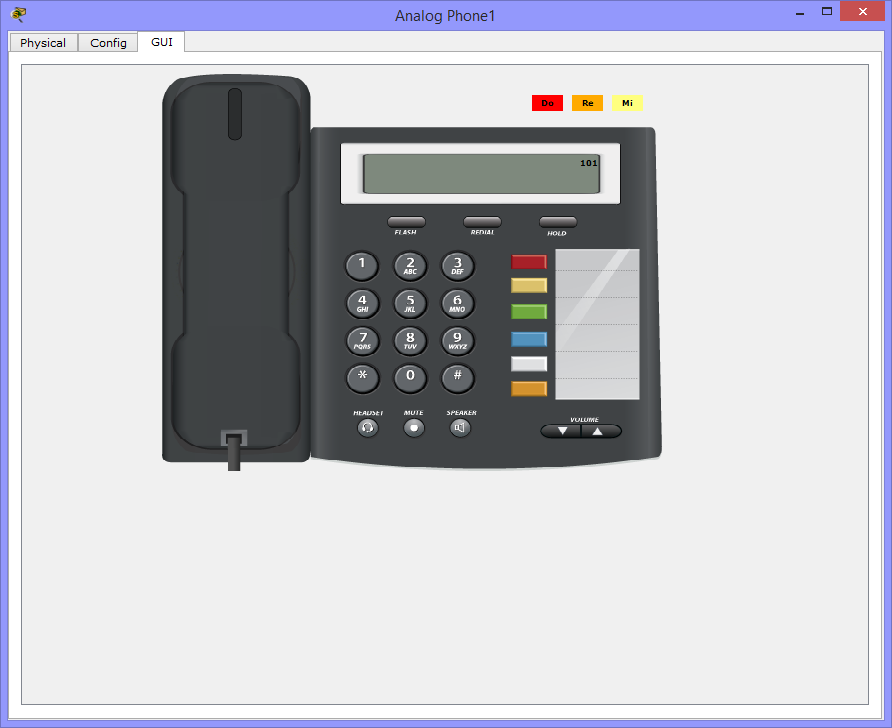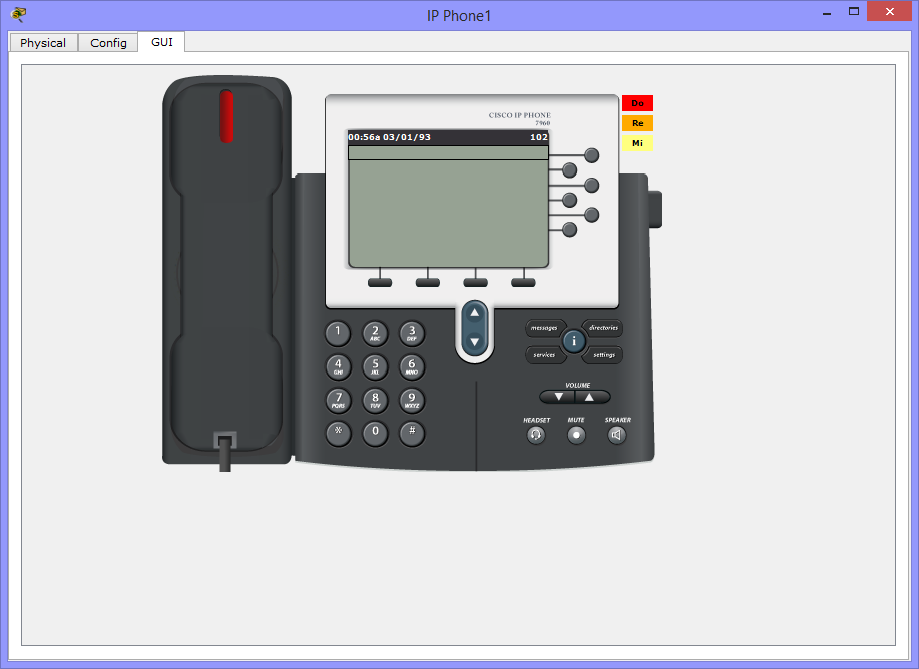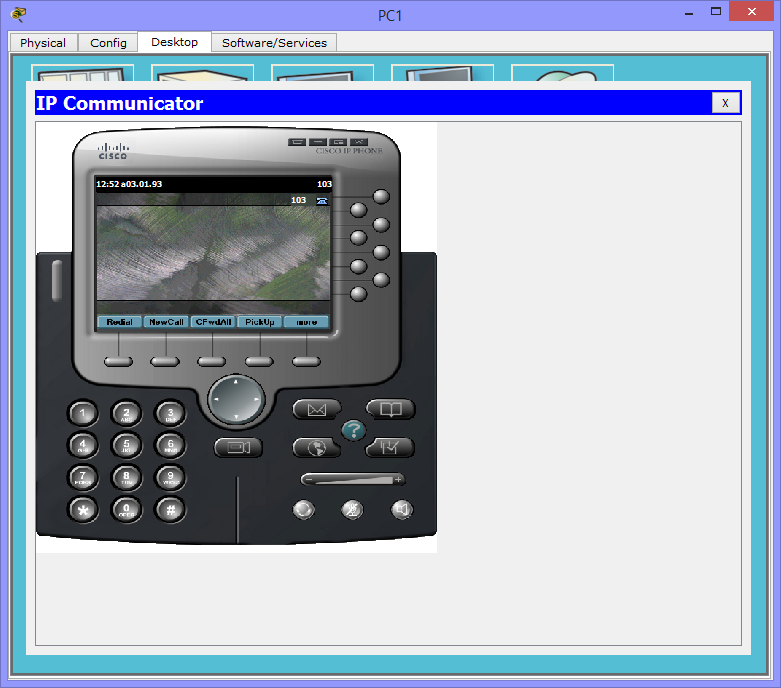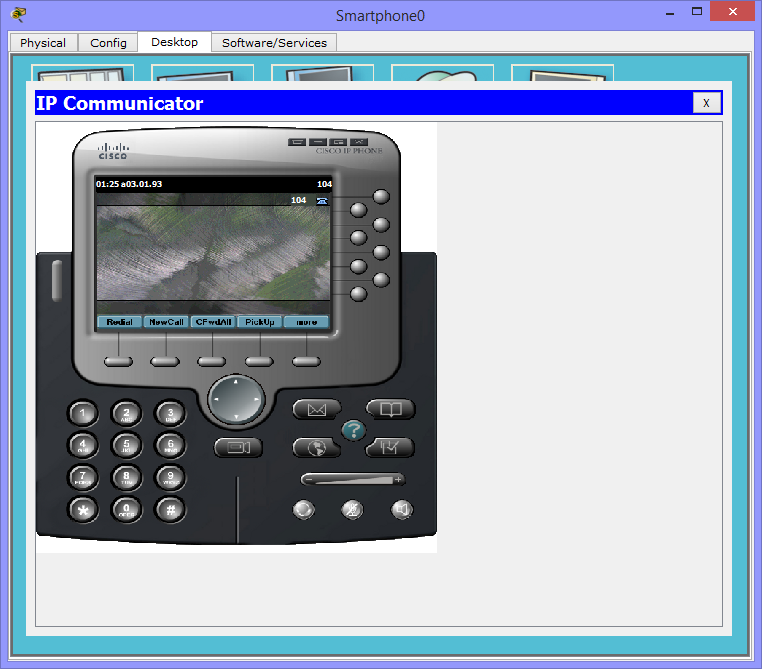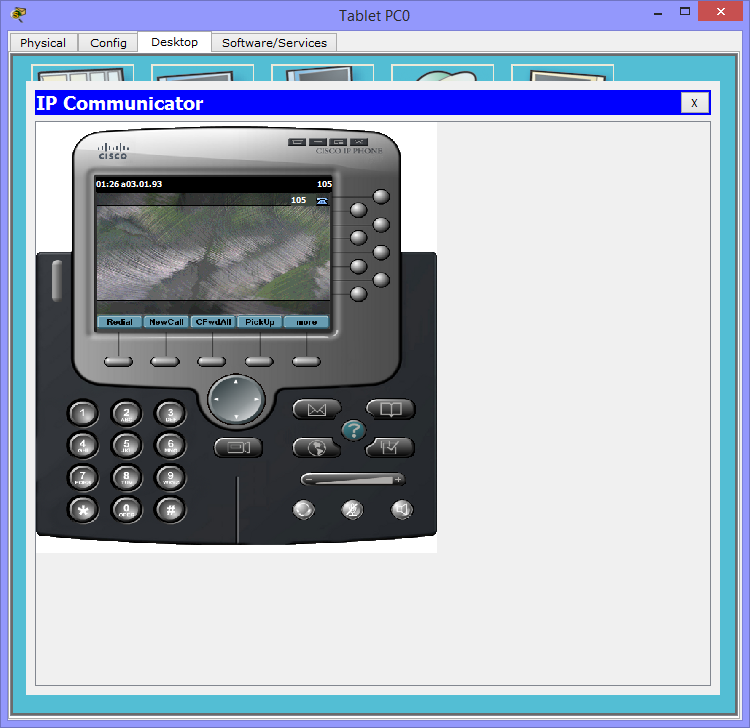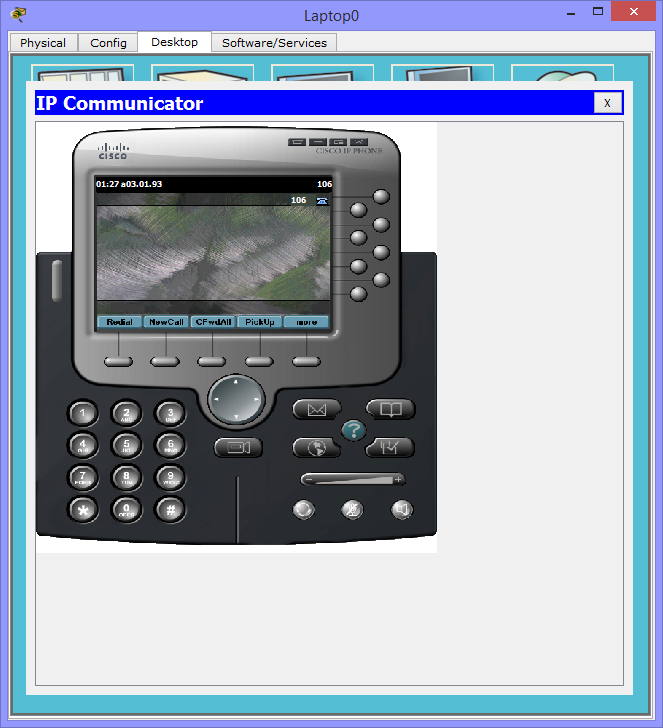VoIP + Cisco Packet Tracer
Работая с программой Cisco Packet Tracer, часто замечал в ней различные телефонные устройства, а также ПО на клиентских устройствах, при помощи которого, можно организовывать телефонные звонки. В связи с этим, возникла идея смакетировать сеть, состоящую из всех устройств данного симулятора (cisco packet tracer 6.2), которые могут звонить и принимать звонки. При написании данной статьи, возник вопрос: «Можно ли подготовиться к экзамену CCNA Voice, при помощи данной программы?». И на этот вопрос, я постараюсь ответить в данной статье.
Используемые устройства:
1) Маршрутизатор 2811 (он будет являться DHCP сервером, VoIP шлюзом и TFTP сервером)
2) Коммутатор 2960 (в него будут подключены все устройства)
3) Аналоговый телефон (который будет подключен к коммутатору через шлюз)
4) IP телефон 7960
5) Клиентский компьютер (который будет работать, при помощи ПО Cisco IP Communicator)
6) Wi-Fi точка (она нужна для подключения к сети беспроводных устройств)
7) Ноутбук, планшетный компьютер и смартфон (данные устройства будут подключаться к Wi-Fi точке и работать через CIPC)
Далее понадобятся мак адреса всех устройств. Для компьютеров и других устройств (не телефонов), есть несколько способов узнать мак адрес. Например зайти в командную строку устройства и набрать ipconfig /all или зайти на вкладку config и скопировать в буфер мак адрес соответствующего интерфейса.
Для телефонов, я нашел только один способ — это навести мышкой на устройство и запомнить его мак (если кто знает еще способ, буду рад узнать).
1) Повесим ip адрес на интерфейс (он будет являться шлюзом)
interface FastEthernet0/0 ip address 10.3.0.1 255.255.255.0 no shutdown
2) Дальше будем поднимать DHCP, поэтому заранее исключим из выдачи адрес, висящем на нашем интерфейсе
ip dhcp excluded-address 10.3.0.1
3) Поднимем DHCP
ip dhcp pool Telephony network 10.3.0.0 255.255.255.0 (анонсируем сеть) default-router 10.3.0.1 (указываем основной шлюз) option 150 ip 10.3.0.1(указываем tftp сервер)
4) Поднимем телефонный сервис и настроим на нем кол-во телефонов и кол-во линий (несмотря на то, что устройств у нас 6, укажем количество с запасом)
telephony-service (поднимаем CME) max-ephones 10 (указываем кол-во телефонов) max-dn 10 (указываем кол-во линий) ip source-address 10.3.0.1 port 2000 (указываем с какого интерфейса он будет принимать звонки) auto assign 1 to 10 (назначаем автоматическое присвоение линий от 1 до 10)
5) Теперь настроим линии
ephone-dn 1 (создаем линию) number 101 (присваиваем ей номер) ! ephone-dn 2 (создаем линию) number 102 (присваиваем ей номер) ! ephone-dn 3 (создаем линию) number 103 (присваиваем ей номер) ! ephone-dn 4 (создаем линию) number 104 (присваиваем ей номер) ! ephone-dn 5 (создаем линию) number 105 (присваиваем ей номер) ! ephone-dn 6 (создаем линию) number 106 (присваиваем ей номер)
6) Теперь создадим телефоны и привяжем определенный номер к мак адресу телефона
ephone 1 (для аналогового телефона) device-security-mode none mac-address 0060.2FD6.7601 (мак адрес шлюза аналогового телефона) type ata (указывает, что телефон аналоговый) button 1:1 (привязывает данный телефон к первому номеру, то есть 101) ! ephone 2 (для ip телефона) device-security-mode none mac-address 0030.A3EB.2305 (мак адрес ip телефона) type 7960 (указывает, что это cisco 7960) button 1:2 (привязывает данный телефон ко второму номеру, то есть 102) ! ephone 3 (для компьютера) device-security-mode none mac-address 0001.C7DE.62B5 (мак адрес компьютера) type CIPC (указывает, что будет использоваться программа cisco ip communicator или коротко cipc) button 1:3 (привязывает данный телефон к третьему номеру, то есть 103) ! ephone 4 (для смартфона) device-security-mode none mac-address 0001.4315.ED82 (мак адрес смартфона) type CIPC (указывает, что будет использоваться программа cisco ip communicator или коротко cipc) button 1:4 (привязывает данный телефон к четвертому номеру, то есть 104) ! ephone 5 (для планшета) device-security-mode none mac-address 00D0.BC92.7B76 (мак адрес планшета) type CIPC (указывает, что будет использоваться программа cisco ip communicator или коротко cipc) button 1:5 (привязывает данный телефон к пятому номеру, то есть 105) ! ephone 6 (для ноутбука) device-security-mode none mac-address 0001.9622.8276 (мак адрес ноутбука) type CIPC (указывает, что будет использоваться программа cisco ip communicator или коротко cipc) button 1:6 (привязывает данный телефон к шестому номеру, то есть 106)
1) Переведем 4 порта коммутатора, которые смотрят на наши устройства в голосовой влан
interface FastEthernet0/1 switchport voice vlan 1 exit ! interface FastEthernet0/2 switchport voice vlan 1 exit ! interface FastEthernet0/3 switchport voice vlan 1 exit ! interface FastEthernet0/4 switchport voice vlan 1
Настроим VoIP шлюз аналогового телефона:
Так как данный аналоговый телефон не умеет работать с IP адресами, но ему надо получить номер, он подключается к сети при помощи шлюза. Для корректной работы, шлюзу нужно прописать адрес сервера, куда обращаться.
«
Так как на данных переносных устройствах нету ethernet портов, то работать они будут при помощи wi-fi точки, соединенной с общей сеткой. Подключаем точку к коммутатору и заходим в ее настройки.
Кликаем по вкладке Config -> Port 1 и настраиваем (в целом можно оставить название Default и без пароля):
SSID: wifi Channel: 6 Authentication: WPA2-PSK PSK Pass Phrase: cisco123
Теперь вводим эти данные на устройствах, которые будут подключаться по wi-fi. Например настроим wi-fi на смартфоне. Кликаем по вкладке Config -> Wireless0 и настраиваем. Убедитесь, что галочка напротив port status стоит в положение On, и в поле IP Configuration выбрано DHCP.
SSID: wifi Channel: 6 Authentication: WPA2-PSK PSK Pass Phrase: cisco123
Получение адресов и настройка CIPC на устройствах:
На данном этапе телефоны уже должны зарегистрироваться и получить номера (во вкладке GUI, в правом верхнем углу должен появиться номер полученного телефона).
Перейдем к компьютеру и другим устройствам.После того как все устройства получат IP адреса, переходим на вкладку Desktop и выберем Cisco IP Communicator. После этого в правом верхнем углу видим, что номер присвоен (лично у меня номер не присваивался до момента, пока не запустишь сам CIPC. То ли это глюк самого симулятора, то ли Cisco хотела имитировать, что номер присваивается после запуска клиента)
Но в целом картинка такая:
Как видим, все устройства получили номера, согласно резервациям на маршрутизаторе.
Проверка работоспособности:
Остался финальный этап, в виде организации телефонного звонка и соединения. Но проверять все 6 устройств и звонки с каждого на каждый нецелесообразно, так как получится целый диафильм. Поэтому организуем звонок с планшетного компьютера на обычный аналоговый телефон и наоборот, а также с аналогового телефона на ip телефон и обратно.
Звонок с планшета на аналоговый телефон (с номера 101 на 105):
Звонок с аналогового телефона на планшет (с номера 105 на 101):
Звонок с аналогового телефона на IP телефон (с номера 101 на 102), причем здесь трубка специально поднята для демонстрации, что соединение установлено и возможен разговор.
Звонок с IP телефона на аналоговый телефон (с номера 102 на 101):
Тем самым организовали телефонное соединение, как схожих по структуре устройств, так и совершенно разных по своей архитектуре аппаратно и программно.
P.S. И вот мы подошли к концу и остается ответить на вопрос, заданный в начале: «Можно ли подготовиться к экзамену CCNA Voice, при помощи данной программы?».
Постараюсь ответить немного развернуто. Пока писал данную статью, немного разочаровался. Так как в данном симуляторе присутствует только один роутер, на котором можно поднять CME и организовать телефонию- это 2811. Вдобавок к этому, функциональность данного роутера урезана донельзя, соответственно макетировать тут можно только самые базовые вещи. Говорить о телефонах думаю нет смысла. Ну а если говорить о самой программе Cisco IP Communicator, то здесь она не больше чем картинка с парой кнопок. Соответственно считаю, что для подготовки к экзамену, опыта, полученного в данном симуляторе, будет явно недостаточно и придется использовать более мощные инструменты. Но для базового ознакомления с тем, как работает цисковская телефония, она справляется.
В связи с этим в дальнейшем планирую выпустить урок по Cisco Call Manager или CUCM, а также более детально разобрать функционал программы CIPC.
Всем спасибо и удачных настроек.